آموزش دسترسی و گنجاندن با Figma
Accessibility and Inclusion with Figma
معرفی Introduction
-
پلاگین های دسترسی Figma Figma accessibility plugins
1. استارک 1. Stark
-
دسترسی Accessibility
-
نصب پلاگین Stark برای Figma Installing the Stark plugin for Figma
-
با استفاده از بررسی کنتراست استارک Using Stark’s contrast checker
-
با استفاده از جستجوگر تایپوگرافی استارک Using Stark’s typography checker
-
بررسی متن جایگزین Reviewing alt text
-
ترتیب فوکوس صحیح Correct focus order
-
با استفاده از شبیه ساز دید استارک Using Stark’s vision simulator
-
اهداف را لمس کنید Touch targets
-
افزودن نقاط دیدنی Adding landmarks
-
یادداشت های آریا را اضافه کنید Add Aria notes
-
با استفاده از Sidekick Using Sidekick
-
ویجت چک لیست دسترسی استارک The Stark accessibility checklist widget
2. آدی 2. Adee
-
در حال نصب Adee Installing Adee
-
با استفاده از کنترل کننده کنتراست Adee Using Adee’s contrast checker
-
با استفاده از مولد متن جایگزین Using the alt text generator
-
با استفاده از شبیه ساز کوررنگی Adee Using Adee’s color blindness simulator
-
بررسی اندازه های لمسی Checking touch sizes
3. بررسی کنتراست 3. Contrast Checkers
-
نصب Able and Ally Installing Able and Ally
-
بررسی کنتراست رنگ با Able Checking color contrast with Able
-
بررسی کنتراست رنگ با Ally Checking color contrast with Ally
4. هوماان 4. Humaaans
-
شمول Inclusion
-
استفاده از Humaaans با Figma Using Humaaans with Figma
-
یک قاب onboarding ایجاد کنید Create an onboarding frame
-
پرسونا Persona
5. لوکالیزه کنید 5. Lokalise
-
مروری بر Lokalise An overview of Lokalise
-
تغییر متن به فرانسوی Changing text to French
6. منابع شمولیت 6. Inclusivity Sources
-
مروری بر طراحی فراگیر در مایکروسافت An overview of inclusive design in Microsoft
-
کارت هایی برای بشریت Cards for Humanity
پیشبرد قابلیت دسترسی و فراگیری Taking Accessibilty and Inclusivity Forward
-
مراحل بعدی برای طراحی در دسترس و فراگیر Next steps for accessible, inclusive design
https://donyad.com/d/d3a0b6
 Tom Green
Tom Green
معلم ، نویسنده ، استاد
تام گرین یک معلم ، نویسنده و استاد در دانشکده فناوری هامبر کالج فناوری اطلاعات است.
تام نویسنده بیش از 12 کتاب فلش و گرافیک حرکتی است ، از جمله آخرین بنیاد Adobe Edge Animate ، برای دوستان ED. تام همچنین یکی از اعضای گروه بین المللی Adobe Education Leaders و یکی از اعضای قدیمی گروه Adobe Community Professionals است. وی جلساتی را در موضوعات مختلف ، از ویدیوی فلش گرفته تا هنر داستان نویسی تعاملی ، در کنفرانس های مختلف بین المللی از جمله Adobe MAX ، FITC ، NAB و D2WC برگزار کرده است. تام همچنین در جامعه آموزشی فعال است و به طور منظم در سمینارهای سراسر چین و آمریکای شمالی به دانشجویان و اساتید سخنرانی می کند و در تعدادی از کنفرانس های آموزشی سخنرانی کرده است ، از جمله کنفرانس Sloan-C/MERLOT Emerging Technologies و DELS Forum که توسط دانشگاه پشتیبانی می شود ویسکانسین
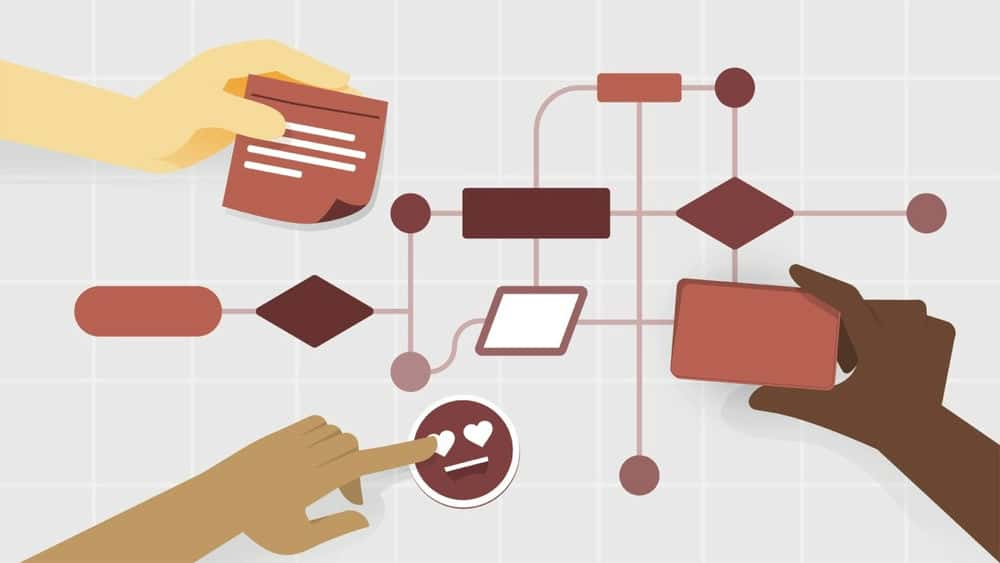
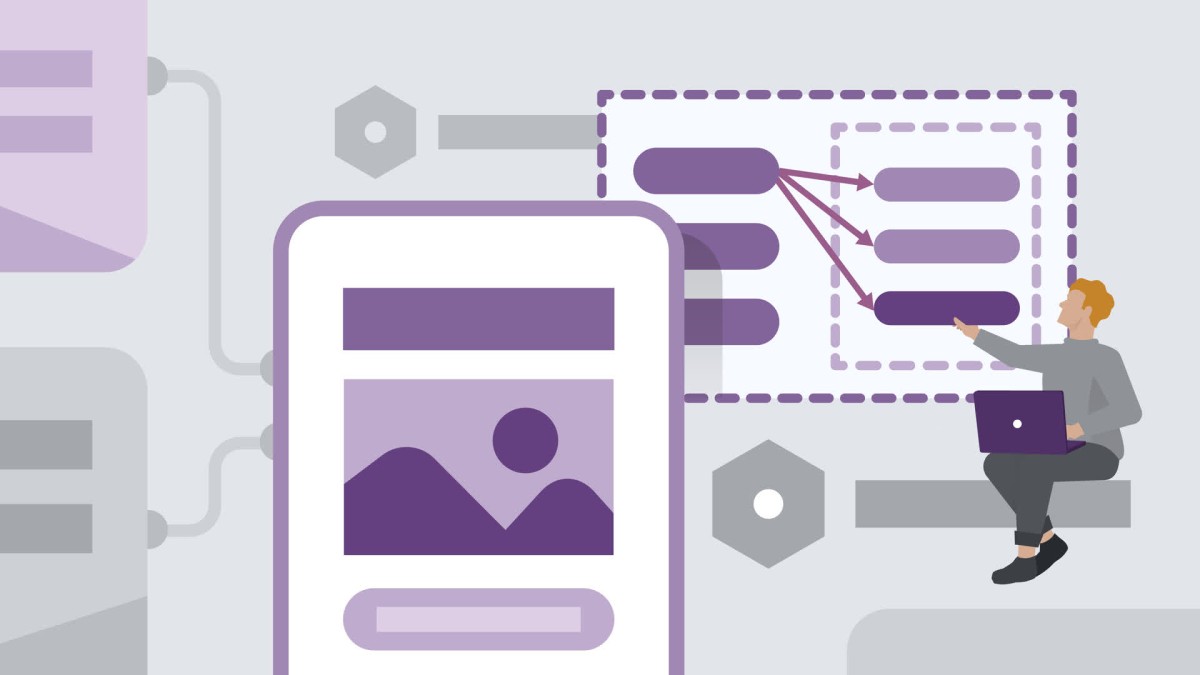







نمایش نظرات